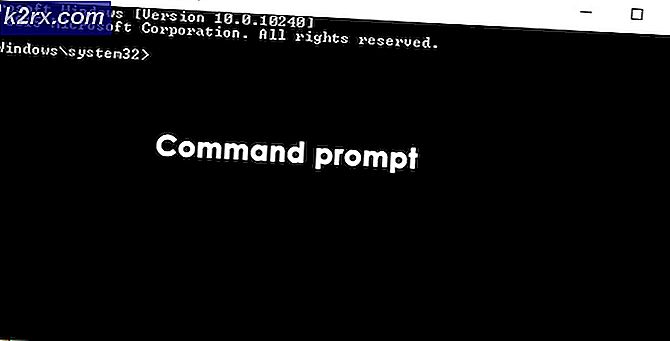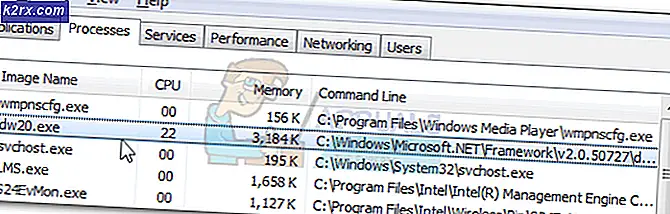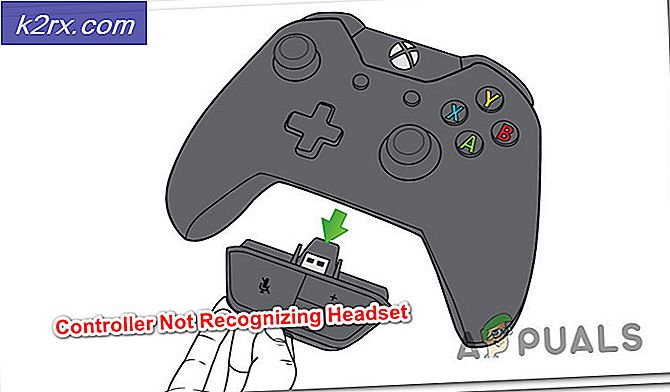วิธีการเปลี่ยน SMTP Port บน Apple Mail (MacOS)
Mac Mail แตกต่างกันเมื่อเทียบกับ Outlook และ Thunderbird และการตั้งค่าต่างๆ ปัญหาส่วนใหญ่ที่ฉันพบว่าการส่งหยุดทำงานเนื่องจากการตั้งค่าพอร์ตและ ssl ใน MAC การตั้งค่านี้สามารถปรับได้จาก Preferences หากคุณใช้หลายบัญชีตรวจสอบให้แน่ใจว่าคุณไม่ได้เปลี่ยนพอร์ตสำหรับพอร์ตที่ทำงานอยู่แล้ว เมื่อคุณแก้ไข SMTP หรือสร้างใหม่ (คุณจะเห็นฟิลด์) ที่เรียกว่า In Use By ซึ่งสามารถช่วยในการระบุบัญชีอีเมลที่เชื่อมโยงได้ แต่ถ้าคุณมีบัญชีเพียงบัญชีเดียวคุณก็จะดำเนินการต่อไป
การเปลี่ยนพอร์ต SMTP บน Mac OS
เปิด Mac Mail (โดยคลิกที่ไอคอนจดหมายจากท่าเรือ) เมื่ออยู่ใน Mail ให้คลิก จดหมาย จากแถบด้านบน
จากนั้นเลือก Preferences และ Accounts คุณจะเห็นหน้าต่างดังรูปด้านล่าง
PRO TIP: หากปัญหาเกิดขึ้นกับคอมพิวเตอร์หรือแล็ปท็อป / โน้ตบุ๊คคุณควรลองใช้ซอฟต์แวร์ Reimage Plus ซึ่งสามารถสแกนที่เก็บข้อมูลและแทนที่ไฟล์ที่เสียหายได้ วิธีนี้ใช้ได้ผลในกรณีส่วนใหญ่เนื่องจากปัญหาเกิดจากความเสียหายของระบบ คุณสามารถดาวน์โหลด Reimage Plus โดยคลิกที่นี่ค้นหาตำแหน่ง เซิร์ฟเวอร์อีเมลขาออก (SMTP) : แท็บและคลิกที่ลูกศรขึ้น / ลง จากนั้นเลือก แก้ไขรายชื่อเซิร์ฟเวอร์ SMTP
การดำเนินการนี้จะเปิดกล่องโต้ตอบใหม่โดยมีแท็บสองแท็บ (ข้อมูลขั้นสูงและข้อมูลบัญชี) คุณสามารถตั้งค่าพอร์ตที่กำหนดเองหรือตั้งค่าให้ตรวจหาการตั้งค่าโดยอัตโนมัติหรือตรวจสอบว่ามีการใช้พอร์ตใด จากรายการเซิร์ฟเวอร์ smtp เลือกเซิร์ฟเวอร์ก่อนทำการแก้ไขถ้าคุณมีบัญชีอีเมลที่แตกต่างกันไปแล้ว 1 บัญชี (อาจเป็น)
ในภาพด้านบนฉันใช้พอร์ตที่กำหนดเองโดยไม่ให้โปรแกรมรับส่งเมลตรวจพบการตั้งค่าโดยอัตโนมัติ นี้เป็นเพราะผู้ให้บริการได้ให้ฉันตั้งค่า; แต่ถ้าคุณไม่ทราบว่าจะใช้พอร์ตใดคุณสามารถใช้การตรวจหาและรักษาตัวเลือกการตั้งค่าบัญชีโดยอัตโนมัติ
PRO TIP: หากปัญหาเกิดขึ้นกับคอมพิวเตอร์หรือแล็ปท็อป / โน้ตบุ๊คคุณควรลองใช้ซอฟต์แวร์ Reimage Plus ซึ่งสามารถสแกนที่เก็บข้อมูลและแทนที่ไฟล์ที่เสียหายได้ วิธีนี้ใช้ได้ผลในกรณีส่วนใหญ่เนื่องจากปัญหาเกิดจากความเสียหายของระบบ คุณสามารถดาวน์โหลด Reimage Plus โดยคลิกที่นี่